Как использовать Photoshop бесплатно
- Автор записи:Владислав Павлов
- Запись опубликована:08.07.2022
- Рубрика записи:Софт
Когда речь заходит о программах для редактирования и ретуширования фотографий, королем является не кто иной, как Photoshop. Программа Adobe является наиболее полной, как для личного, так и для профессионального использования, которую мы можем найти в интернете. Многие пытались затмить его, но ни один не преуспел в этом. Однако у этой программы есть недостаток, который все больше тяготит пользователей: это платная программа. И не совсем дешевая. Не все знают, что Photoshop можно использовать бесплатно, не платя каждый месяц. Поэтому в данной статье мы объясним, как это сделать.
Много лет назад мы могли сделать единовременный платеж и пользоваться этой программой Photoshop неограниченное время. Однако с появлением линейки Creative Cloud компания Adobe выбрала модель подписки. Итак, чтобы пользоваться этой программой для ретуширования фотографий, мы должны платить за подписку раз в месяц или раз в год
Однако с появлением линейки Creative Cloud компания Adobe выбрала модель подписки. Итак, чтобы пользоваться этой программой для ретуширования фотографий, мы должны платить за подписку раз в месяц или раз в год
Как же использовать Photoshop бесплатно? Существует несколько способов избежать необходимости платить за это.
Попробуйте Photoshop в течение 7 дней
Как и большинство платных программ, программное обеспечение Adobe имеет пробную версию, которая позволяет нам использовать интересующие нас программы совершенно бесплатно в течение 7 дней. Другими словами, мы можем пользоваться Photoshop без ограничений в течение недели, даже не вводя данные своей карты.
По истечении этого времени Adobe попросит нас заплатить лицензионный сбор, чтобы активировать Photoshop и продолжить использование программы. Но если мы не хотим платить, мы можем зарегистрироваться с другой учетной записью электронной почты через приложение Creative Cloud. Таким образом, мы сможем получить еще одну 7-дневную бесплатную пробную версию программы. И, повторяя этот процесс каждую неделю, мы сможем пользоваться Photoshop всегда бесплатно, с нулевыми затратами.
И, повторяя этот процесс каждую неделю, мы сможем пользоваться Photoshop всегда бесплатно, с нулевыми затратами.
Photoshop онлайн
В 2021 году Adobe запустила веб-версию Photoshop для подписчиков. Это позволяло нам пользоваться многими функциями и инструментами программы из браузера без необходимости платить. Однако доступ к этой версии могли получить только те, у кого был действующий пароль.
Несколько недель назад компания Adobe объявила о запуске бесплатной версии этого веб-приложения, чтобы все пользователи могли пользоваться им без проблем. Единственным требованием будет наличие учетной записи Creative Cloud, которую мы можем создать бесплатно.
Установите Photoshop Express
Для пользователей, которые хотят сделать простую ретушь, Adobe предлагает приложение под названием Photoshop Express. Это бесплатное приложение позволяет выполнять простую ретушь фотографий, улучшать их качество, обрезать и даже добавлять красивые рамки. Photoshop Express также полезен для удаления эффекта красных глаз или точечной коррекции. Очень простой инструмент, идеальный для тех, кто не хочет усложнять процесс.
Очень простой инструмент, идеальный для тех, кто не хочет усложнять процесс.
Поделиться
Метки: Photoshop, Бесплатно, Программное обеспечение
Как пользоваться фотошопом | Photoshop CС 2018
- Фотошоп
- F.A.Q.
Подготовка
Сначала разберемся с самой программой. Самая последняя версия этого редактора: Adobe Photoshop CS6. Но вам не обязательно скачивать последнее обновление. Интерфейс программы и большинство инструментов практически не поменялись с момента выпуска первой версии. Конечно, первое обновление далеко уходит в прошлое по сравнению с CS6. Но на начальном этапе обучения этой программе подойдет любая версия. Кстати, интерфейс данного редактора содержит 27 различных языков. В том числе присутствует и русский перевод.
Основные инструменты
Чтобы ответить на вопрос: «Как пользоваться Фотошопом CS6», необходимо в первую очередь рассмотреть основные инструменты программы.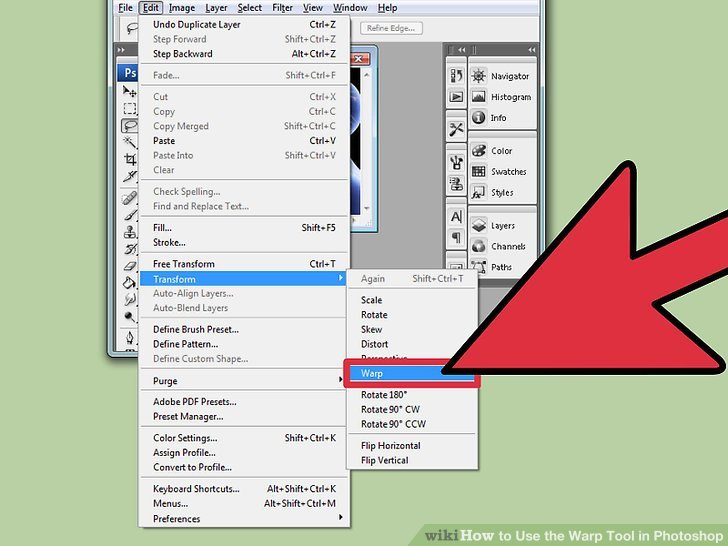 Так как без них вы не сможете проводить даже простейшие операции. Всего можно выделить 4 группы инструментов. Далее кратко рассмотрим каждую из них.
Так как без них вы не сможете проводить даже простейшие операции. Всего можно выделить 4 группы инструментов. Далее кратко рассмотрим каждую из них.
- Инструменты для выделения. Огромное количество операций, проводимых в программе Photoshop, происходят именно при помощи этой группы средств. Производить выделение можно по-разному. Например, произвольным образом при помощи инструмента «лассо» (горячая клавиша L) можно отделить небольшую область. Для более точных выделений рекомендуется использовать «перо» (Р). Производить выбор инструментов нужно в зависимости от ситуации.
- Инструменты для рисования. Наверняка, вы уже встречали подобные средства в других графических редакторах. Чтобы произвольным образом нарисовать рисунок, можно использовать «карандаш» или «кисть». Здесь возможно настраивать размер и точность инструментов. Если вы немного ошиблись или просто хотите стереть ненужный вам фрагмент, можно использовать «ластик».
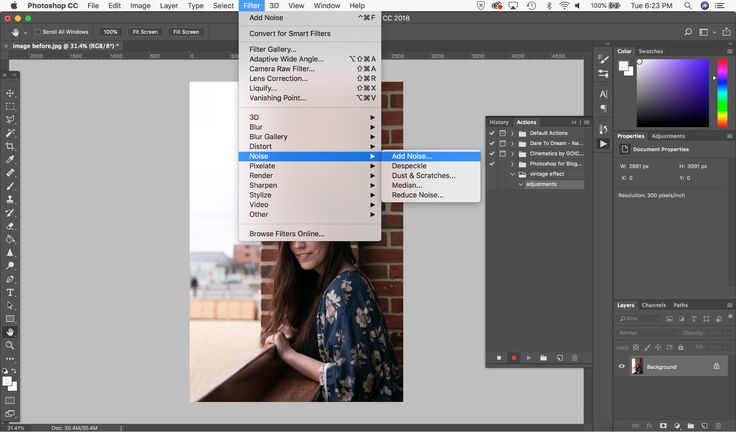 Для восстановления утраченного фонового изображения применяется «архивная кисть».
Для восстановления утраченного фонового изображения применяется «архивная кисть». - Инструменты для коррекции. В эту группу входят различные средства для размытия, увеличения резкости, уменьшения яркости и т. д. Данные инструменты позволяют производить самые различные операции и эффекты.
- Дополнительные инструменты. В эту категорию можно включить средства для заливки, точечного восстановления, подбора цвета, набора текста и т. д.
Дополнительные сведения
Чтобы понять, как научиться пользоваться Фотошопом, нужно для начала ознакомиться со всеми инструментами. Как вы, наверное, уже заметили, средств для редактирования изображения достаточно. Но не стоит думать, что на ознакомление со всеми инструментами у вас уйдет большое количество времени. Этот процесс всегда происходит весело и быстро.
Заключение
Вопрос «Как пользоваться Фотошопом?» очень часто задается на специализированных форумах.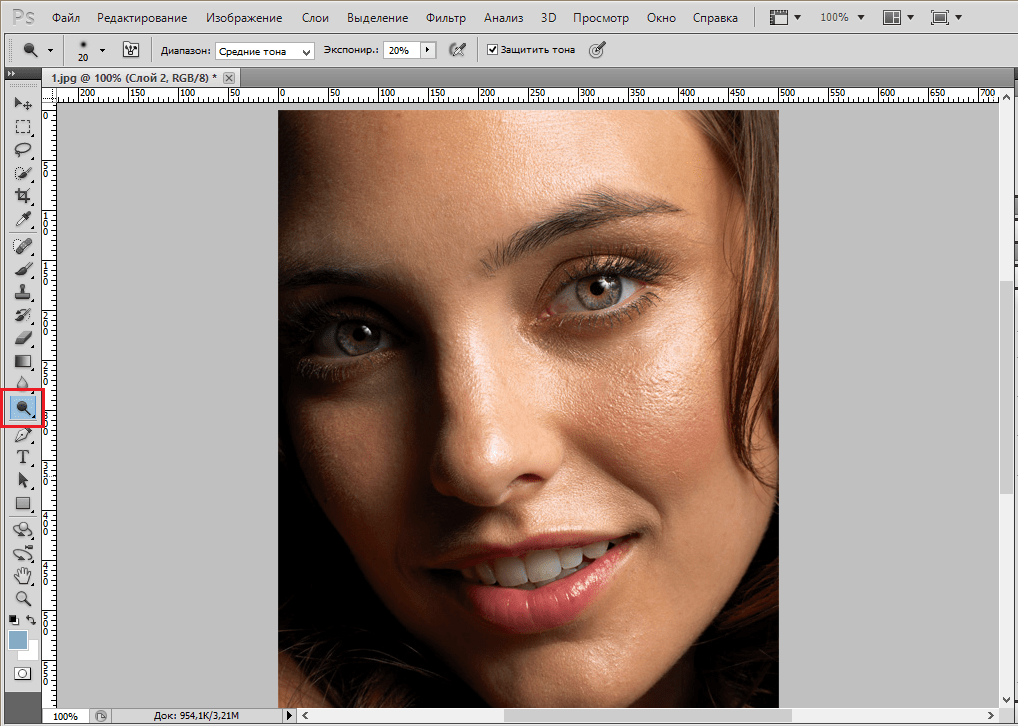 И порой он остается без должного внимания, так как невозможно каждому новичку объяснять всякий раз элементарные вещи, связанные с этим редактором. Рекомендуется сначала попытаться самостоятельно поэкспериментировать с инструментами, фильтрами и другими средствами. А после этого подходить более серьезно к этому вопросу. И через какое-то время вы уже сами сможете консультировать других по поводу того, как пользоваться Фотошопом.
И порой он остается без должного внимания, так как невозможно каждому новичку объяснять всякий раз элементарные вещи, связанные с этим редактором. Рекомендуется сначала попытаться самостоятельно поэкспериментировать с инструментами, фильтрами и другими средствами. А после этого подходить более серьезно к этому вопросу. И через какое-то время вы уже сами сможете консультировать других по поводу того, как пользоваться Фотошопом.
Узнайте, как использовать Photoshop с помощью этих 10 бесплатных курсов и учебных пособий
Домашняя страница / Дизайн / Узнайте, как использовать Photoshop с помощью этих 10 бесплатных курсов и учебных пособий фон для создания симпатичной фотоманипуляции с вашей собакой, ознакомьтесь с этим обзором последних курсов и руководств.
Эндрю Блэкман
Опубликовано 9 июля 2022 г.
Вы можете использовать Photoshop для самых разных проектов графического дизайна, но у него так много функций, что даже эксперты не всегда знают их все.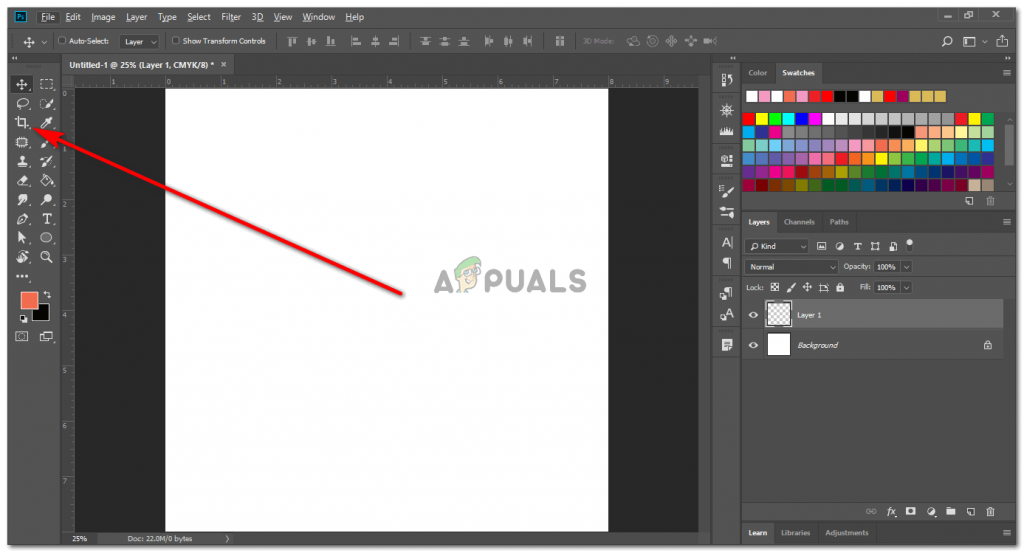 Эти бесплатные уроки Photoshop раскроют его секреты.
Эти бесплатные уроки Photoshop раскроют его секреты.
Если вы хотите узнать, как использовать Photoshop для решения любых задач, от удаления фона до милой фотоманипуляции с собакой, ознакомьтесь с этим обзором последних курсов и руководств. Вы обязательно найдете здесь что-то, что поможет вам достичь ваших творческих целей.
1. Удаление теней в Photoshop
Вы когда-нибудь делали отличный снимок, а потом видели раздражающую тень прямо на чьем-то лице? Или вы пытаетесь создать фотоманипуляцию и вам нужно удалить тени в Photoshop? В этом полезном бесплатном уроке вы узнаете, как быстро и просто избавиться от теней в Photoshop.
2. Сделать собаку Общие фотоманипуляции
Говоря о фотоманипуляциях, как бы вы хотели превратить свою собаку в титулованного армейского генерала? Если такая мысль никогда не приходила вам в голову, то посмотрите это видео и вы в этом убедитесь. Это симпатичный, забавный эффект, и по пути вы освоите множество полезных навыков Photoshop.
3. Превратите фотографию в иллюстрацию
Наш мир перенасыщен фотографиями, поэтому неудивительно, что в наши дни иллюстрации так популярны. Хотите попробовать превратить фотографию в классную иллюстрацию в Photoshop? Вы можете узнать, как это сделать, прочитав пошаговое руководство или просмотрев видео ниже — выбор за вами!
4. Создание полосатой кисти
Создание собственных кистей — отличный способ сэкономить время и ускорить работу над дизайном. Например, зачем тратить время на создание полос снова и снова, если вы можете сделать собственную полосатую кисть Photoshop, чтобы создавать эффект так часто, как вы хотите?
5. Сделайте поздравительную открытку и плакат с праздником Дивали
До праздника Дивали еще несколько месяцев, но не помешает ли ему опередить? «Фестиваль огней» — отличная тема для красивого, креативного дизайна, и вы можете присоединиться к нему, прочитав это руководство о том, как создать поздравительную открытку на Дивали, и эту сопутствующую статью о создании плаката на Дивали, в которых даны пошаговые инструкции. инструкции, которые помогут вам создать прекрасные результаты в Photoshop.
инструкции, которые помогут вам создать прекрасные результаты в Photoshop.
6. Превратиться в вампира
Острые вампирские клыки? Красные глаза? Капает кровь? Это ключевые ингредиенты хорошей фотоманипуляции с вампирами, и вы узнаете, как создать все эти эффекты и многое другое в этом бесплатном уроке Photoshop с Abbey Esparza.
7. Сделайте табличку на доске
Таблички на доске популярны в крутых кафе и других заведениях, но что, если вы хотите создать их в цифровом виде? В этом видео показан весь процесс создания знака на доске и добавления текста мелом в Photoshop.
8. Нарисуйте стрелку
В этом посте мы рассмотрели несколько довольно сложных проектов, но иногда вам просто нужно сделать небольшую вещь, и вы не можете понять, как это сделать. Например, если вы не знаете, как сделать стрелку в Photoshop, ознакомьтесь с этим кратким и простым руководством, чтобы узнать о нескольких различных методах.
9.
 Удалить фон
Удалить фонСделать фон прозрачным в Photoshop — это обычная задача, которую необходимо выполнять для всех видов дизайнерских работ, таких как обработка фотографий или просто создание эффектного портрета. Есть несколько разных способов сделать это, и в этом видео вы узнаете о четырех методах и увидите плюсы и минусы каждого из них.
10. Создание лунных кистей для Photoshop
Добавление красивой серебристой луны на ночное небо — отличный способ добавить драматизма любому изображению. В этом бесплатном уроке Photoshop вы узнаете, как создать кисть полной луны и кисть полумесяца в Photoshop, чтобы вы могли добавлять столько лун, сколько хотите, и так часто, как хотите!
В этом посте мы рассмотрели десять лучших бесплатных руководств и курсов по Photoshop, опубликованных за последнее время, но это лишь малая часть того, что вы можете найти в полной библиотеке Envato Tuts+, содержащей более 1250 курсов и 28 000 руководств. Вот некоторые из лучших руководств и курсов Photoshop за предыдущие месяцы.
Создать мультяшный эффект
Почему бы не превратить фотографию в мультяшную? В этом обучающем видео Photoshop показано, как это делается. Вы можете попробовать это со своей фотографией или немного повеселиться, сделав мультфильм из фотографии вашего друга. Посмотрите бесплатный видеоурок на YouTube.
Создание градиента радуги
Градиент радуги — это не только красивый эффект, но и отличный способ выразить поддержку ЛГБТКИА-сообществу. Прочитайте это простое пошаговое руководство, чтобы узнать, как использовать Photoshop для создания радужного градиента, который вы можете применить к любой фотографии по вашему выбору.
Избегайте основных ошибок цифрового рисования
Цифровое рисование может показаться проще, чем традиционное искусство, благодаря всем замечательным функциям Photoshop, но вы все равно можете совершить множество ошибок. В этом видео Моника Загробельна рассказывает о десяти типичных ошибках новичков в цифровой живописи. Вы делаете какие-либо из них? Посмотрите видео, чтобы узнать!
Вы делаете какие-либо из них? Посмотрите видео, чтобы узнать!
Создать изометрический 3D-текст
Видите, как этот текст в видео ниже кажется выскакивающим из экрана? Изометрическая перспектива может быть отличным способом добавить 3D-эффект к вашим проектам. В этом видео Джонатан Лам покажет вам, как преобразовать двухмерный текст в трехмерный изометрический текст с помощью 3D Workspace в Photoshop.
Создание бесшовной текстуры водной ряби
Преимущество этих бесплатных руководств по Photoshop заключается в том, что при создании определенного эффекта вы приобретаете полезные дизайнерские навыки, которые затем можете применять в других проектах. Итак, хотите ли вы создать текстуру водной ряби или нет, в этом уроке вы узнаете много нового о создании текстур и бесшовных узоров в Photoshop. Начните здесь!
Изучите некоторые продвинутые эффекты Photoshop
В этом часовом бесплатном курсе Photoshop есть все! Научитесь применять некоторые продвинутые методы обработки фотографий и выведите свою работу на новый уровень.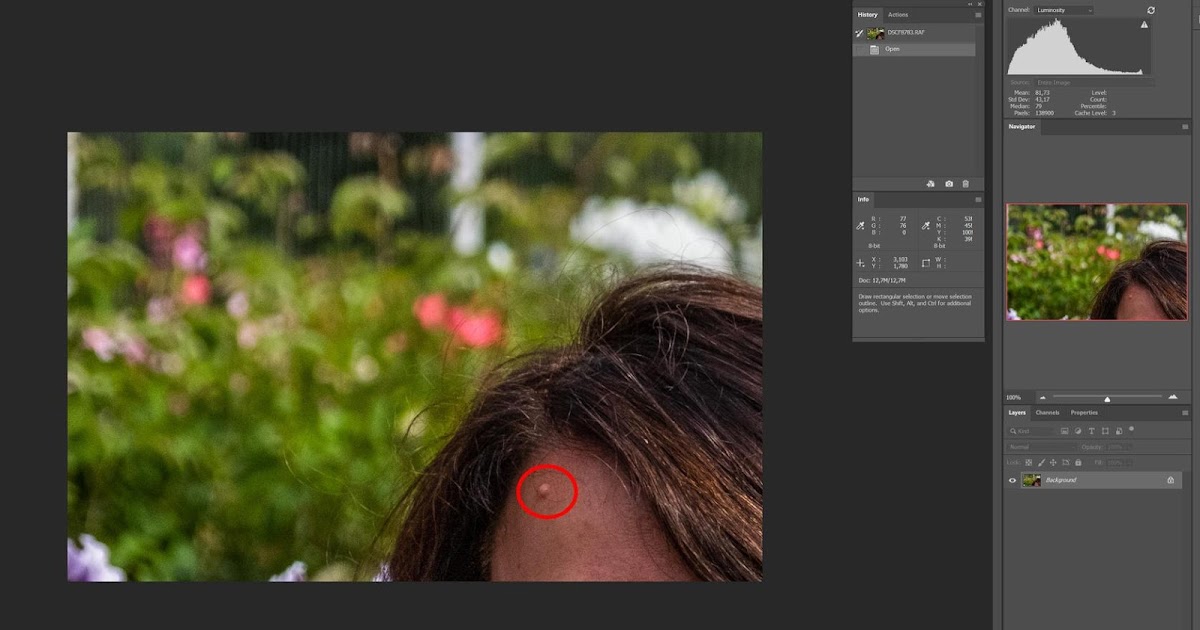 Он называется «Продвинутый Photoshop для всех», поэтому он определенно доступен, но здесь так много всего можно узнать, что даже эксперты Photoshop найдут для себя что-то новое.
Он называется «Продвинутый Photoshop для всех», поэтому он определенно доступен, но здесь так много всего можно узнать, что даже эксперты Photoshop найдут для себя что-то новое.
Сделай дождь!
Хотите добавить дождь на фото? Как насчет грозовых туч и молний? Вы узнаете, как это делается, в этом бесплатном уроке Photoshop на YouTube.
Adobe Photoshop для начинающих
Если вы хотите научиться пользоваться Photoshop, это лучшее место для начала. Это бесплатный трехчасовой видеокурс, который проведет вас по Photoshop от начала до конца. Узнайте все, от слоев и выделения до маскирования и ретуширования, все в одном месте!
Изучите Photoshop от А до Я
Это следующее видео. Он проведет вас через Photoshop от А до Я, просматривая разные инструменты или функции для каждой буквы алфавита.
Дизайн плаката к фильму
Ищете что-то более продвинутое? Попробуйте этот подробный курс Photoshop, который проведет вас через процесс создания плаката к фильму в голливудском стиле.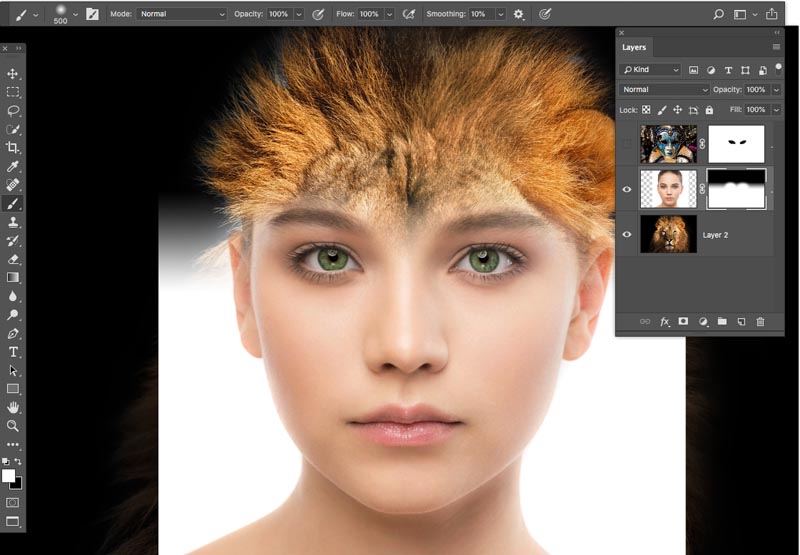 И, как и все остальное, упомянутое в этом посте, это совершенно бесплатно!
И, как и все остальное, упомянутое в этом посте, это совершенно бесплатно!
Эффект акварели
Хорошо, давайте переключим передачу. От бросающегося в глаза стиля хэви-метала давайте перейдем к мягкому, успокаивающему виду акварельного натюрморта. Photoshop настолько универсален, что может создавать самые разные эффекты. Посмотрите видео, чтобы увидеть, как воссоздать это.
Используйте точечную восстанавливающую кисть
Посмотрите, как две фотографии ниже почти идентичны, за исключением того, что на правой трещина в стене удалена, а с пола снято несколько кирпичей? В этом заключается магия точечной восстанавливающей кисти в Photoshop — она позволяет легко удалять объекты, оставляя фон нетронутым. Посмотрите, как это работает в этом уроке.
Творческий композитинг в Photoshop
Одна из лучших вещей, которую вы можете делать в Photoshop, — это манипуляции с фотографиями или компоновка сцены из разных фотографий и графики.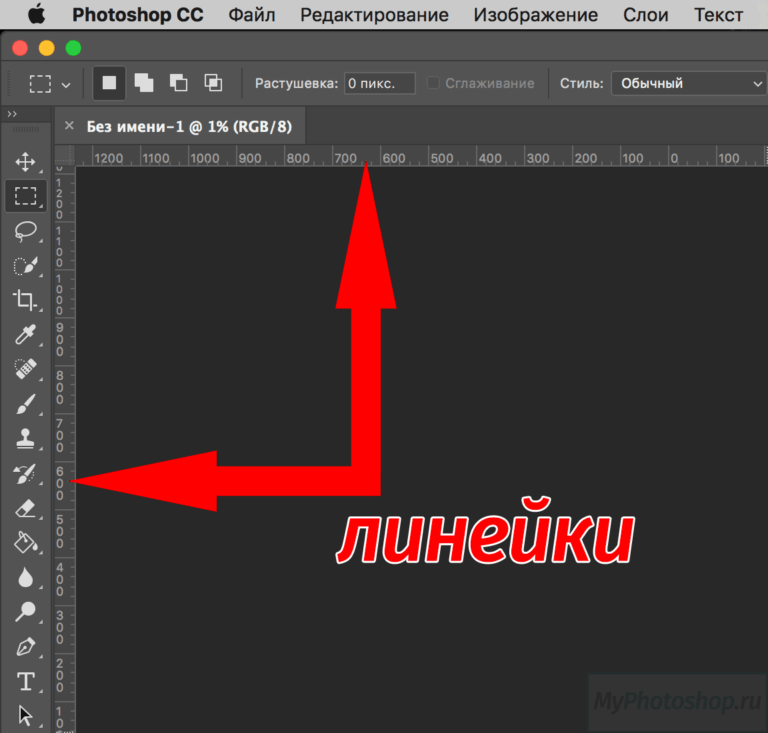 В этом бесплатном курсе вы изучите множество методов композитинга при создании сцены из апокалипсиса роботов.
В этом бесплатном курсе вы изучите множество методов композитинга при создании сцены из апокалипсиса роботов.
Создание визитной карточки в Photoshop
В этом обзоре мы рассмотрели несколько творческих проектов, но как насчет чего-то более практичного, например, визитной карточки? В этом курсе вы можете научиться использовать Photoshop для создания собственных визитных карточек, и хорошая новость заключается в том, что они тоже могут быть довольно креативными! Прочитайте, как это делается.
Сделать обложку альбома
Посмотрите на эту поразительную обложку альбома! Если вы хотите узнать, как использовать Photoshop для создания чего-то подобного, ознакомьтесь с бесплатным учебным пособием и выполните все шаги!
Массовое изменение размера изображений
Изменение размера одного изображения в Photoshop очень просто. Но что, если вам нужно изменить размер десятков или даже сотен изображений? Сэкономьте себе много времени, прочитав этот урок или посмотрев видео ниже.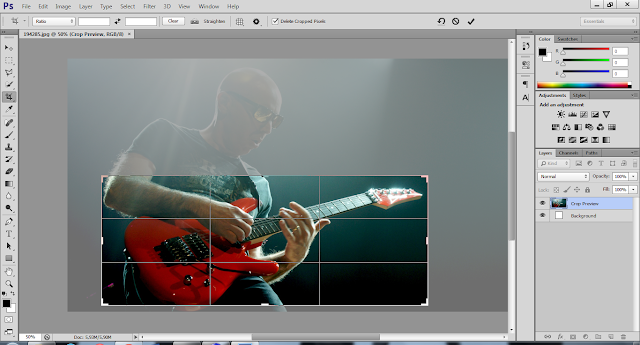 Вы узнаете, как создать свой собственный простой экшен Photoshop для изменения размера нескольких изображений одним щелчком мыши.
Вы узнаете, как создать свой собственный простой экшен Photoshop для изменения размера нескольких изображений одним щелчком мыши.
Создание элегантного японского шрифта кистью в Photoshop
Посмотрите это видео на YouTube, в котором рассказывается о процессе создания собственного шрифта кисти в этом культовом японском стиле текста. Он оказался популярным среди аудитории YouTube, и есть также письменная версия учебника, если вы предпочитаете следовать этому пути.
Создание эффекта утечки света
Во времена пленочной фотографии утечка света была ужасной ошибкой. Теперь это очень востребованный цифровой эффект, придающий вашим изображениям теплый, ностальгический вид в стиле ретро. Узнайте, как создать его в этом уроке, или просто посмотрите видео ниже.
Сделайте изображение блестящим
С помощью методов, которые вы изучите в этом уроке, вы сможете добавить волшебное сияние к любой фотографии. Вы увидите шаги, связанные с созданием эффекта на изображении ниже в Photoshop, а затем вы увидите, как использовать простой экшен Photoshop, чтобы применить эффект к любому изображению по вашему выбору. Прочитайте учебник.
Прочитайте учебник.
Создайте свой собственный макет смартфона
Envato недавно объявила о новом партнерстве с Placeit, которое позволяет легко создавать фотореалистичные макеты, даже не имея дизайнерских навыков. Но если вы хотите создать макет по старинке, используя смарт-объекты и смарт-фильтры в Photoshop, прочитайте этот урок, чтобы узнать, как это сделать.
Освежение кистей Photoshop
Я включил этот курс не только из-за его каламбурного потенциала, но и потому, что это действительно полезное руководство по максимально эффективному использованию кистей Photoshop. Если вы занимаетесь какой-либо художественной, дизайнерской или другой творческой работой в Photoshop, вам необходимо посмотреть это видео. О, я упоминал, что это бесплатный курс? Это еще одна веская причина его посмотреть.
Создание эффекта разброса в Photoshop
Эффект разлома — это мощная визуальная метафора, которую можно использовать в различных проектах для иллюстрации прогресса, изменений или преодоления границ. В этом уроке показано, как легко создать эффект в Photoshop, начиная со стандартного изображения и создавая специальную «рассеивающую кисть», позволяющую применить эффект, прежде чем вносить все необходимые корректировки, чтобы он выглядел реалистично. Получите полную инструкцию здесь.
В этом уроке показано, как легко создать эффект в Photoshop, начиная со стандартного изображения и создавая специальную «рассеивающую кисть», позволяющую применить эффект, прежде чем вносить все необходимые корректировки, чтобы он выглядел реалистично. Получите полную инструкцию здесь.
Создайте сюрреалистический портрет в Photoshop
Некоторые рисунки настолько поразительны, что вы просто думаете: «Ух ты, я бы никогда не смог создать такое». Ну, во всяком случае, я знаю. Но это руководство разбивает весь процесс на легко выполнимые шаги. Если у вас есть копия Photoshop и немного свободного времени, вы можете пройти через это и создать потрясающую фотоманипуляцию с эффектом сшивания. Получите полный набор инструкций.
Мастер техники фотоманипуляции
Самое замечательное в манипуляциях с фотографиями заключается в том, что если вы, как и я, не умеете рисовать, чтобы спасти свою жизнь, вы все равно можете создавать удивительные сцены, подобные приведенной ниже, просто объединяя фотографии вместе и применяя некоторые эффекты. Конечно, это еще не все, но этот урок разбивает все на простые шаги. Так почему бы не научиться манипулировать фотографиями сегодня?
Конечно, это еще не все, но этот урок разбивает все на простые шаги. Так почему бы не научиться манипулировать фотографиями сегодня?
В этом посте представлены лучшие бесплатные уроки и курсы по Photoshop, недавно опубликованные Tuts+, но вы найдете гораздо больше в полных архивах за последние десять лет. С Tuts+ вы можете научиться пользоваться Photoshop, а также освоить фотографию, видео, графический дизайн, веб-дизайн и многое другое. Ищите в полной библиотеке Tuts+, чтобы найти именно то, что вам нужно.
Рекомендуется
Получите урок Photoshop от ютуберов PiXimperfect, Benny Productions, Nemanja Sekulic и Imad Awan с нашим видео о композитинге в Photoshop.
Adobe PhotoshopEnvato TutsGraphic Design
Считаете ли вы эту статью полезной?
Похожие посты
Envato Elements: Миллионы творческих ресурсов. Неограниченное количество загрузок. Одна низкая стоимость.
Получите неограниченное количество загрузокЗачем использовать Photoshop? (12 основных функций и объяснение использования)
Если вы не знакомы с ним, вы можете задаться вопросом, почему люди используют Photoshop и стоит ли его использовать и вам. Являетесь ли вы фотографом, графическим дизайнером, цифровым художником или владельцем бизнеса, Photoshop можно использовать во всех видах творческих проектов. Чтобы помочь вам лучше понять, как используется Photoshop, давайте разберем 12 наиболее распространенных применений.
Являетесь ли вы фотографом, графическим дизайнером, цифровым художником или владельцем бизнеса, Photoshop можно использовать во всех видах творческих проектов. Чтобы помочь вам лучше понять, как используется Photoshop, давайте разберем 12 наиболее распространенных применений.
Вот 12 причин, почему вы должны использовать Photoshop:
- Для базового редактирования фотографий
- To Create Photo Manipulations
- For Graphic Design Work
- To Design A Logo
- To Remove Background From Photos
- For Improving Product Photos
- To Create Digital Art
- Для создания анимации GIF
- Для устранения отвлекающих факторов с изображений
- Для улучшения изображений для печати
- Для создания макетов веб-сайтов
- Для общего творческого использования
В этом посте я более подробно разберу каждый из этих пунктов, чтобы дать вам общий обзор Photoshop и его возможностей. Теперь, если вы уже увлеклись идеей использования Photoshop после этого списка, это руководство поможет вам начать работу с основами!
Теперь, если вы уже увлеклись идеей использования Photoshop после этого списка, это руководство поможет вам начать работу с основами!
Но если вы все еще хотите увидеть именно , насколько полезен Photoshop, давайте разберем его.
Что такое Photoshop?
Photoshop — это программное обеспечение для редактирования и дизайна фотографий, используемое фотографами, графическими дизайнерами и веб-дизайнерами. Вы можете использовать его для различных задач, таких как редактирование изображений, обработка фотографий, иллюстрации, базовая анимация и многое другое.
Прелесть Photoshop в том, что его можно использовать как отдельное программное обеспечение или вместе с другими распространенными дизайнерскими программами. Поскольку он может работать с широким спектром форматов файлов, довольно легко открыть любые файлы дизайна и начать их улучшать. Эта упрощенная совместимость также упрощает использование в условиях совместной работы, когда разные люди редактируют разные этапы проекта.
Сама программа принадлежит Adobe, которая предоставляет доступ к программе через свое Adobe Creative Cloud. Photoshop включен в некоторые версии этих планов, которые предоставляют другие ресурсы и программы для дизайна. В зависимости от того, какой тип дизайнерской работы вы хотите выполнить, вы можете воспользоваться преимуществами программ, которые относятся к вам, не доплачивая за те, которые вы не используете. Например, для многих фотографов обычно используется план фотографии, поскольку он включает в себя Photoshop и Lightroom для полного набора инструментов для редактирования фотографий.
12 причин, почему вы должны использовать Photoshop
Хотя в Photoshop существует буквально миллион и одна вещь, которую вы можете выполнить, я суммировал возможности программы в 12 основных областях применения, описанных ниже.
1. Для редактирования фотографий
Одним из основных применений Photoshop является редактирование цвета, экспозиции и контрастности фотографий. Хотя Lightroom — более удобное приложение для редактирования фотографий от Adobe, Photoshop предлагает гораздо более мощные инструменты. С помощью редактирования фотографий на основе слоев и масок слоя вы можете создавать более сложные настройки, чем это возможно в других программах.
Хотя здесь я объясняю, как редактировать фотографии в Photoshop, сам процесс довольно прост. После импорта изображения вы можете отредактировать его в Camera Raw или использовать корректирующие слои. Camera Raw — это более удобный метод для начинающих, поскольку все, что вам нужно, — это ползунки для редактирования фотографии.
Однако корректирующие слои позволяют создавать практически все, что можно делать в Camera Raw, и даже больше. Выбирая из множества параметров на панели настроек, вы можете легко применять и редактировать настройки для улучшения ваших изображений.
Выбирая из множества параметров на панели настроек, вы можете легко применять и редактировать настройки для улучшения ваших изображений.
Накладывая вместе несколько корректирующих слоев и корректировки Camera Raw, вы получаете в свое распоряжение целый арсенал корректировок редактирования.
2. Создание фотоманипуляций
Помимо обычного редактирования фотографий, Photoshop отличается от других программ редактирования фотографий тем, что позволяет вам манипулировать фотографиями. В отличие от редактирования фотографий, обработка фотографий объединяет элементы из нескольких изображений, чтобы создать что-то совершенно другое. Это приводит к слиянию графического дизайна и редактирования фотографий, когда вы вырезаете и смешиваете различные элементы.
Так как в Photoshop имеется широкий набор инструментов для вырезания, изменения размера и цвета, смешивание нескольких изображений становится проще простого. В большинстве других программ для редактирования фотографий это невозможно.
3. Для графического дизайна
Даже если вы не редактируете фотографии, Photoshop — отличный инструмент для работы с графическим дизайном, например, для разработки логотипов, создания PNG-файлов и создания макетов или баннеров. Поскольку Photoshop предлагает множество инструментов для работы с текстом, фигурами и эффектами, возможности создания практически безграничны. Для большинства профессиональных графических дизайнеров Photoshop гарантированно составляет часть их процесса проектирования.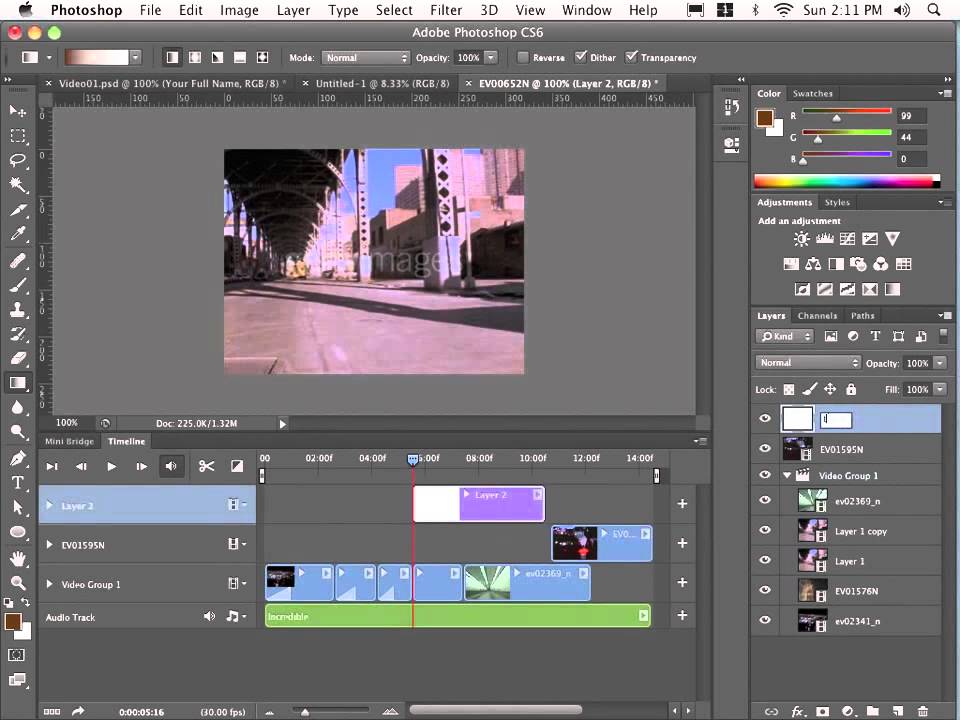
4. Создание логотипа
Основанный на графическом дизайне, Photoshop отлично подходит для создания логотипов. Не только потому, что вы можете создать его с нуля, но и с легкостью изменить размер, изменить формат файла или улучшить разрешение. Даже если вы не являетесь великим дизайнером, но все же хотите создать потрясающий логотип, вы можете найти множество шаблонов логотипов Photoshop в Интернете, которые помогут вам начать работу. Оттуда вы можете легко настроить свой дизайн и сделать логотип действительно уникальным!
5. Удаление фона с фотографии
Теперь одним из основных применений Photoshop является выделение и удаление фона. Если вы хотите поместить свой объект на новый фон или просто экспортировать его в прозрачный PNG, это на удивление просто с Photoshop.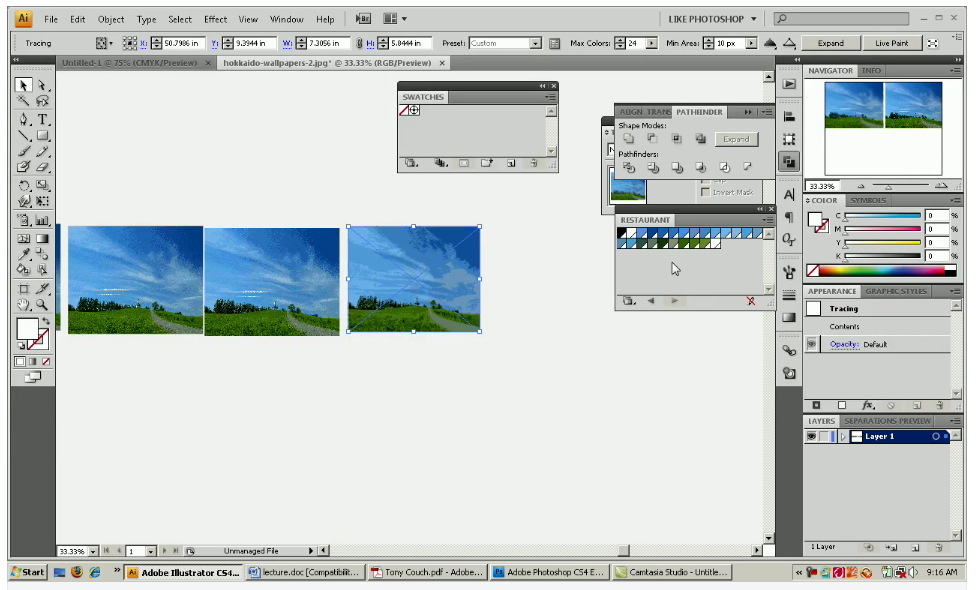 В программе много мощных инструментов для вырезания изображений, но большинство из них сложны для новичков. К счастью, вы все еще можете воспользоваться преимуществами вырезания изображений с помощью этих четырех простых методов удаления фона, которые я описываю в видео ниже:0003
В программе много мощных инструментов для вырезания изображений, но большинство из них сложны для новичков. К счастью, вы все еще можете воспользоваться преимуществами вырезания изображений с помощью этих четырех простых методов удаления фона, которые я описываю в видео ниже:0003
6. Для улучшения фотографий продуктов
Если у вас есть интернет-магазин, полный изображений товаров, то вам обязательно нужно использовать Photoshop. От создания безупречных студийных фонов до удаления любых нежелательных дефектов на продукте — все это возможно в программе. Например, вы можете сделать так, чтобы ваш продукт выглядел так, будто он плавает, с помощью нескольких выделений, настроек кисти и настроек штампа клонирования.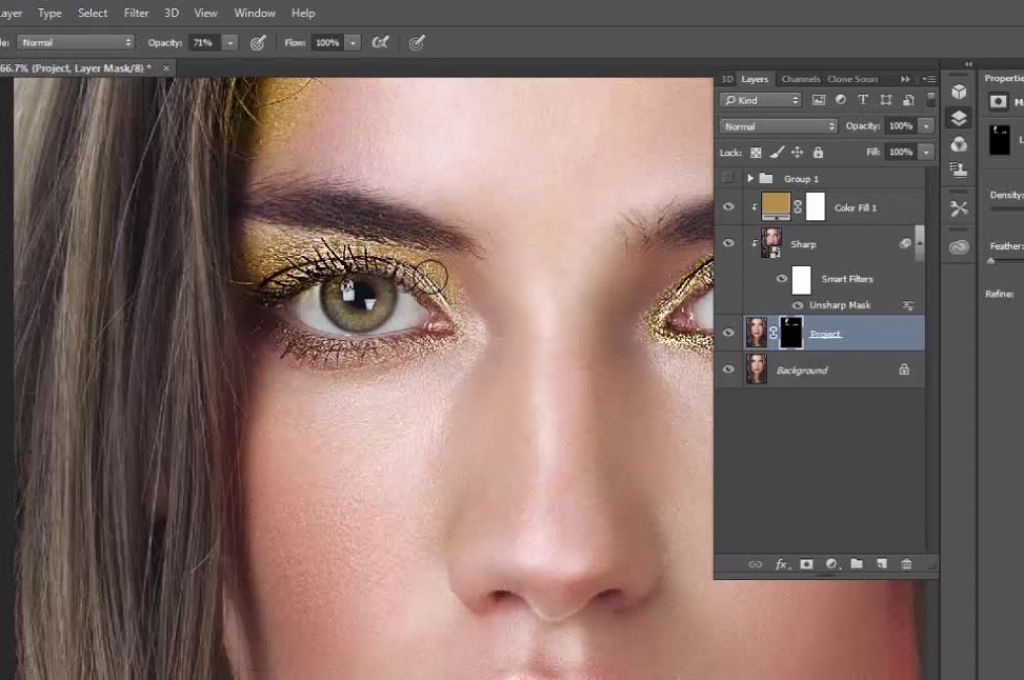 Это сэкономит вам много времени на экспериментах с камерой и придаст вашим продуктам профессиональный вид.
Это сэкономит вам много времени на экспериментах с камерой и придаст вашим продуктам профессиональный вид.
7. Создание цифрового искусства
Вместо того, чтобы просто работать с изображениями и графикой, Photoshop предлагает широкий набор вариантов кистей, идеально подходящих для цифровой живописи. Вы можете быстро создавать произведения искусства полностью в цифровом виде, используя слои, наборы настроек кончиков кистей и слои цветовой заливки. Существует огромное сообщество художников, занимающихся такого рода вещами, что делает поиск бесплатных кистей Photoshop для такого рода работ на удивление простым. Чтобы помочь вам понять, как начать рисовать в Photoshop, ознакомьтесь с этим руководством ниже.
8. Создание GIF-анимации
Хотите ли вы создать мем или крутой дизайн для своего веб-сайта-портфолио, Photoshop — отличный инструмент для создания GIF-файлов. Если вы не знакомы с этим типом файлов, то, по сути, это флипбук со слоями, объединенными в «анимацию». Объединив различные изображения или слои в временную шкалу в Photoshop, вы можете организовать их в циклический GIF-файл для получения потрясающих результатов. Видео ниже показывает, как это работает в двух словах.
9.
 Удаление отвлекающих факторов с изображений
Удаление отвлекающих факторов с изображенийЧаще всего на фотографии оказывается что-то отвлекающее, что хотелось бы удалить. К сожалению, в большинстве программ редактирования имеющиеся у вас параметры довольно ограничены и полагаются исключительно на автоматические настройки удаления. В Photoshop у вас есть не только типичные автоматические инструменты для удаления пятен, но и больше ручных инструментов, где у вас больше контроля. При удалении элементов по образцу или без какой-либо похожей области для выборки Photoshop — единственный инструмент, который вам следует использовать. Я делюсь отличным примером удаления сложного объекта в уроке, который я сделал ниже:
10. Улучшение изображений для печати
Если вы пытались напечатать фотографию, вы знаете все о различных характеристиках, необходимых для обеспечения наилучшего качества печати. В некоторых других программах редактирования управление точными настройками изображения может быть немного ограниченным. Тем не менее, Photoshop предлагает множество функций для управления такими параметрами, как размеры, разрешение, тип файла, выходное разрешение, цветовое пространство, цветовой профиль и т. д., всего несколькими щелчками мыши. Это также возможно в большинстве других программ редактирования, но часто это сложно и немного запутанно. В Photoshop это относительно легко сделать всего с несколькими настройками. Вот фундаментальный обзор того, как вы можете использовать Photoshop перед печатью файлов.
В некоторых других программах редактирования управление точными настройками изображения может быть немного ограниченным. Тем не менее, Photoshop предлагает множество функций для управления такими параметрами, как размеры, разрешение, тип файла, выходное разрешение, цветовое пространство, цветовой профиль и т. д., всего несколькими щелчками мыши. Это также возможно в большинстве других программ редактирования, но часто это сложно и немного запутанно. В Photoshop это относительно легко сделать всего с несколькими настройками. Вот фундаментальный обзор того, как вы можете использовать Photoshop перед печатью файлов.
11. Создание макетов веб-сайтов
Вы также можете использовать Photoshop для создания макетов веб-сайтов, таких как домашняя страница или целевая страница для списка рассылки.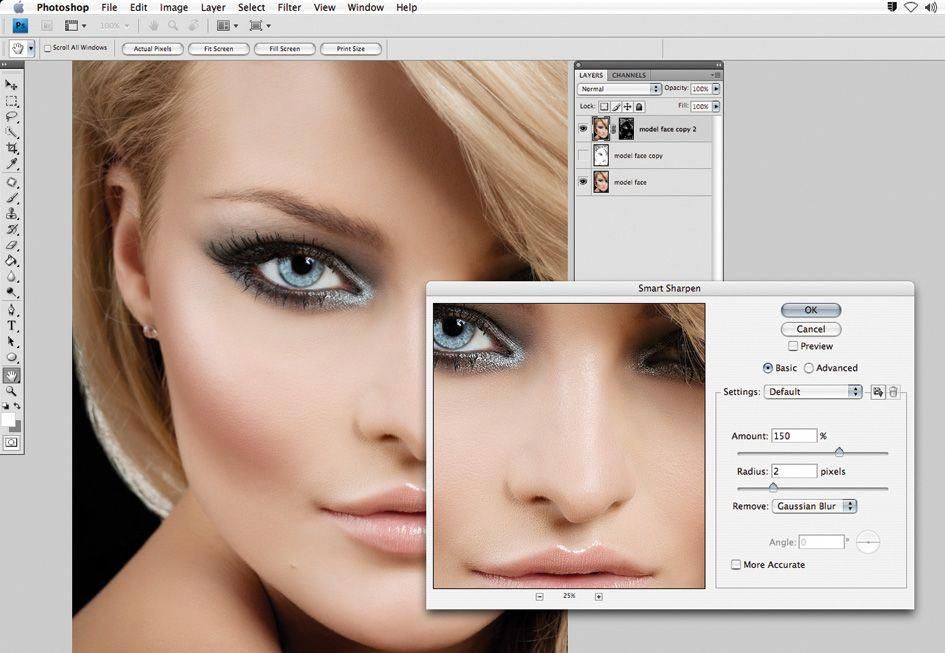 Создавая различные ресурсы дизайна в Photoshop, вы контролируете каждый пиксель своего дизайна. По сравнению с другими конструкторами сайтов, это может быть более творческий вариант, если у вас есть опыт работы с этим типом работы. Недостатком, однако, является то, что перевод макетов Photoshop в код может не всегда работать идеально. Photoshop может помочь создать отличную отправную точку для работы при разработке веб-сайта с нуля.
Создавая различные ресурсы дизайна в Photoshop, вы контролируете каждый пиксель своего дизайна. По сравнению с другими конструкторами сайтов, это может быть более творческий вариант, если у вас есть опыт работы с этим типом работы. Недостатком, однако, является то, что перевод макетов Photoshop в код может не всегда работать идеально. Photoshop может помочь создать отличную отправную точку для работы при разработке веб-сайта с нуля.
12. Для общего творческого использования
Помимо использования, которое я уже упоминал, Photoshop позволяет создавать практически все, что вы можете себе представить. Если вы хотите рисовать, редактировать фотографии, смешивать изображения или создавать графику, Photoshop позволяет вам делать все это. Эта программа является одним из наиболее полных решений для любого креатива и может использоваться в любой нише.
Чтобы дать вам некоторое представление, я постоянно использую Photoshop на своих веб-сайтах и канале YouTube. Для создания элементов сайта и изображений для постов в блогах я предпочитаю Photoshop. Для баннеров и миниатюр каналов на YouTube я снова полагаюсь на Photoshop. Я даже создаю шаблоны электронных книг и макеты логотипов для бесплатной рассылки в Photoshop. Photoshop нашел свое место в моем повседневном рабочем процессе, и я верю, что он сделает то же самое для любого творческого человека, который его использует.
Для баннеров и миниатюр каналов на YouTube я снова полагаюсь на Photoshop. Я даже создаю шаблоны электронных книг и макеты логотипов для бесплатной рассылки в Photoshop. Photoshop нашел свое место в моем повседневном рабочем процессе, и я верю, что он сделает то же самое для любого творческого человека, который его использует.
Сложно ли освоить Photoshop?
Итак, на данный момент вы (надеюсь) убеждены, что Photoshop — лучшая вещь после нарезанного хлеба; потому что это так. Следующий вопрос: насколько сложно учиться?
Я бы не стал утверждать, что Photoshop прост в освоении, поскольку слои, маски и инструменты выделения поначалу трудно уложить в голове. Тем не менее, вы можете изучить основы программы в течение 1-2 дней практики, почувствовав макет. В этом руководстве я делюсь всеми основами, необходимыми для начала работы.
Как только вы изучите основные системы слоев, фильтров и принципы работы различных инструментов, вы должны сузить круг своих интересов.
